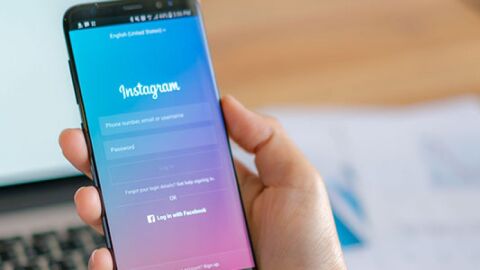كيف أعمل حساب سكايب جديد

2023-08-06 01:31:13 (اخر تعديل 2023-08-06 01:31:13 )
بواسطة
طب 21 الشاملة
طريقة عمل حساب سكايب جديد
يتمّ عمل حساب سكايب جديد من خلال اتباع الخطوات الآتية:[1]
- تحميل تطبيق سكايب على أجهزة الحاسوب، أو الهواتف الذكية، أو الأجهزة اللوحية.
- تثبيت تطبيق سكايب Installing Skype بعد تحميله من خلال الضغط مرتين على مجلد البرنامج، ثمّ اتباع الخطوات الموجودة على الشاشة.
- فتح التطبيق، ثمّ الضغط على خيار لا تملك حساباً؟ أنشئ واحداً! !No Account? Create One.
- اختيار تسجيل الدخول باستخدام حساب الفيس بوك sign in with Facebook، وفي حال عدم اختيار تسجيل الدخول باستخدام حساب الفيس بوك، يجب اختيار الدولة، وإدخال رقم الهاتف، ثمّ إدخال كلمة المرور الخاصة، وبعد ذلك الضغط على التالي Next، كما يُمكن إنشاء حساب من خلال استخدام البريد الإلكتروني عن طريق الضغط على استخدام البريد الإلكتروني بدلاً من ذلك Use your email instead.
- إدخال عنوان البريد الإلكتروني، وإدخال كلمة المرور الخاصة، ثمّ الضغط على التالي Next، وبمجرد حفظ البيانات سيُعيد سكايب توجيه المستخدم إلى المنصة الرئيسية، حيث يُمكنه البدء باستخدام التطبيق وإضافة جهات الاتصال.
طريقة إجراء اتصال على سكايب
يتمّ إجراء اتصال على سكايب بشكل مجاني، أمّا في حال الاتصال بهاتف محمول أو خط أرضي من خلال سكايب فيجب الاشتراك بذلك، ويتمّ إجراء الاتصال من خلال اتباع الخطوات الآتية:[2]
- البحث عن الشخص المراد الاتصال به من قائمة جهات الاتصال Contacts list.
- تحديد الشخص المراد الاتصال به، ثمّ الضغط على الاتصال الصوتي audio، أو مكالمة فيديو video، وفي حال الرغبة بإجراء مكالمة جماعية يجب إضافة الأشخاص الآخرين.
- الضغط على خيار إنهاء المكالمة end call لإنهائها.
طريقة حذف حساب سكايب
يتمّ حذف حساب سكايب من خلال اتباع الخطوات الآتية:[3]
- التوجه إلى صفحة الحذف في مايكروسوفت، وذلك من خلال الرابط الآتي: http://go.microsoft.com/fwlink/?LinkId=523898 للتوجه مباشرةً إلى صفحة تسجيل الدخول.
- إدخال معلومات التسجيل في حساب سكايب، وذلك بهدف التأكد من أنّ مدخل البيانات هو مالك الحساب، وذلك من خلال إدخال البريد الإلكتروني وكلمة المرور الخاصة، ثمّ الضغط على تسجيل الدخول Sign in.
- تحديد خيار للتحقق من خلال الضغط على نص Text أو بريد إلكتروني Email، ثمّ إدخال آخر أربعة أرقام من رقم الهاتف أو إدخال عنوان البريد الإلكتروني كاملاً.
- الضغط على خيار إرسال الرمز Send code الموجود في الركن السفلي الأيمن من الصفحة، حتّى يتمّ إرسال نص أو إيميل من قبل مايكروسوفت يحتوي على الرمز إلى رقم الهاتف المدخل أو عنوان البريد الإلكتروني، ويتمّ الحصول على الرمز من خلال فتح الرسائل النصية حيث يكون مكوناً من سبعة أرقام، أو فتح البريد الإلكتروني وفتح الإيميل المرسل من قبل مايكروسوفت بعنوان Microsoft account security code والذي يحتوي على رمز مكون من سبعة أرقام.
- إدخال الرمز Code في الخانة المخصصة.
- الضغط على رابط لا شكراً No thanks في حال تمّ عرضه.
- الضغط على زر التحقق Verify الموجود باللون الأزرق أسفل يمين الشاشة، للتوجه إلى صفحة جاهز للإغلاق Ready to close.
- الضغط على التالي Next الموجود في الزاوية السفلية اليسرى في صفحة التأكد من إغلاق الحساب الشخصي Make sure [name] is ready to close.
- قراءة متطلبات صفحة إغلاق الحساب، والتحقق من كلّ مربع في الصفحة.
- الضغط على المربعات checkbox الموجودة إلى يسار كلّ سبب من أسباب إغلاق الحساب.
- تحديد سبب إغلاق الحساب، والضغط على سبب غير مدرج في القائمة المنسدلة في حال عدم وجود سبب.
- الضغط على زر Mark account for closure الموجود باللون الأزرق في الزاوية السفلية اليسرى، وبذلك يتمّ حذف حساب سكايب الخاص، وسيتمّ حذفه نهائياً بعد 60 يوم من إجراء هذه الخطوة.
المراجع
- ↑ "How To Create a Skype Account", www.ccm.net, Retrieved 4-10-2018. Edited.
- ↑ "How do I make a call in Skype?", www.support.skype.com, Retrieved 4-10-2018. Edited.
- ↑ "How to Delete a Skype Account", www.wikihow.com, Retrieved 4-10-2018. Edited.